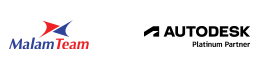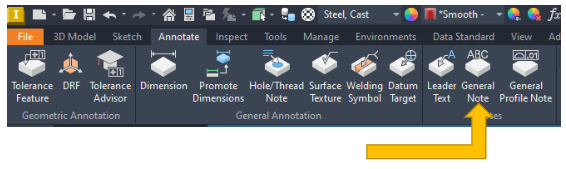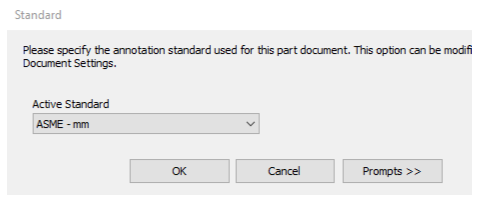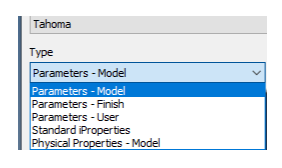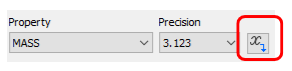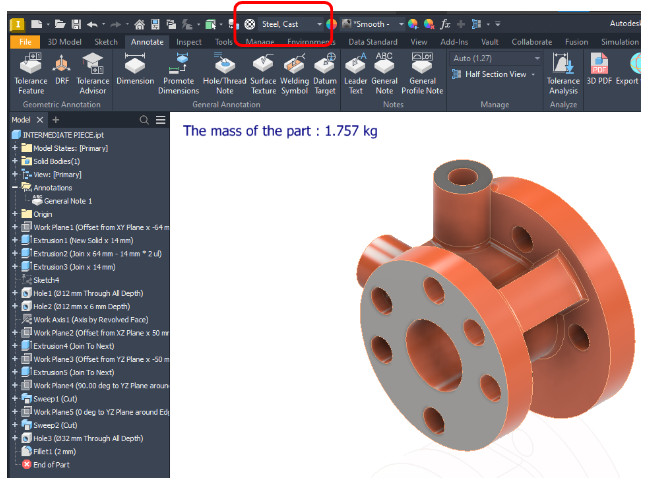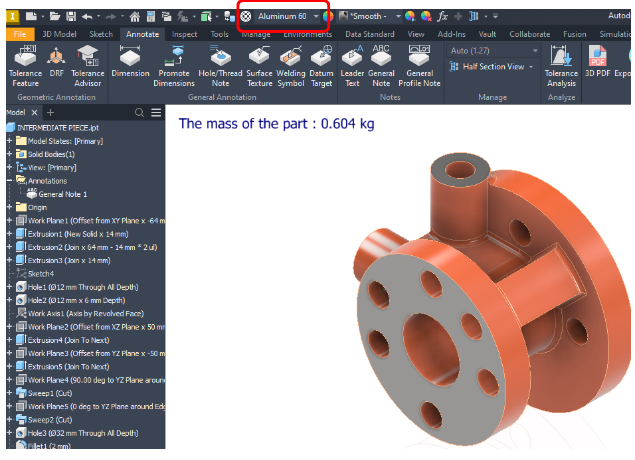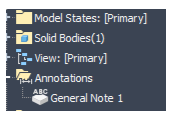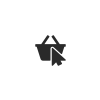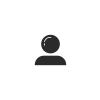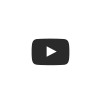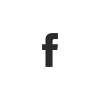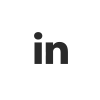תצוגת מסת חלק באופן אוטומטי על המסך
נראה הפעם "טריק", על מנת להראות מידע מסוים בסביבת העבודה. לפעמים אנו רוצים שמידע מסוים של הקובץ יופיע לנו על הצג, שלא נצטרך לבצע שוב את הפעולה "הקשה" של לחצן ימני ובחירת פקודה, למשל ערך מסוים בהגדרת קובץ iProperties כגון: שם חלק, Stock Number או מסה (משקל החלק).
נשתמש באפשרות General Note אשר בלשונית Annotate
בפעם הראשונה שמשתמשים ב – Panel מסוג Annotate נצטרך לבחור תקן, נבחר את הרצוי:
לאחר מכן בעזרת העכבר נבחר אחד מארבעת רבעי המסך, למשל חלק עליון מצד ימין או תחתון מצד שמאל, לסיום יפתח לנו תיבת הטקסט. נכתוב את הטקסט הרצוי ומכיוון שהמטרה שלנו היא להוסיף טקסט שימולא באופן "אוטומטי" למשל המסה, בלשונית Type נבחר Physical properties ואת האפשרות Mass:
בחלונית Type אנו רואים את האפשרות של "שימוש" במידע שיצרנו כמו מידות, גימור החלק, פרמטרים. כל אלה נוכל להציג. לסיום נלחץ על סימון הורדת הפרמטר:
נראה את הדוגמה הבאה:
נוסיף את המידע על המסה:
נשנה את חומר הגלם, והמשקל יתעדכן בהתאם:
על מנת לבצע עריכת הטקסט נפתח את תיקיית Annotate אשר ב- Browser ונפעיל את פקודת Edit, או על מנת להעלים את הכתוב, נבטל את סימון ה- Visibility
עבור חלק או הרכבה, כאשר יש מידע קריטי שאותו אסור לעבור, נציג אותו על סביבת העבודה וכך לא נשכח אותו במהלך התכנון
בהצלחה